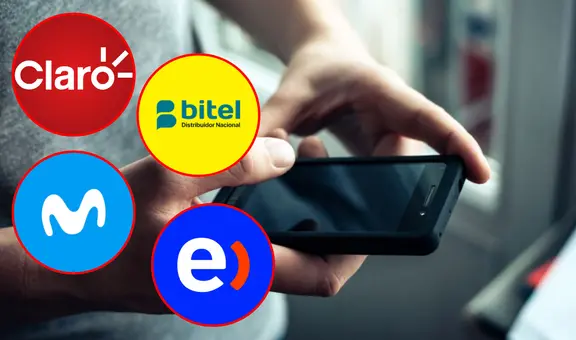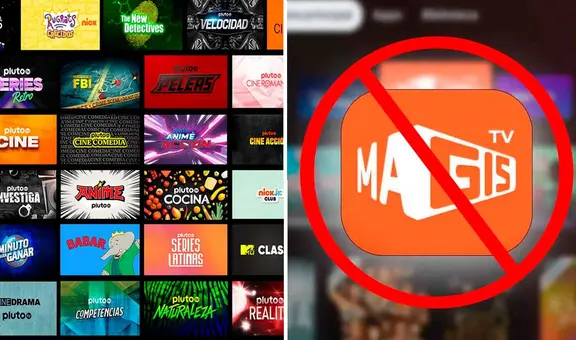WhatsApp ya permite transferir el historial de conversaciones de iPhone a Android
Una de las funciones más solicitadas por los usuarios finalmente es oficial. Conoce cómo migrar tus chats de un dispositivo a otro.
- ¿Qué fue lo más buscado en Google Perú en el 2025? Los temas de mayor interés entre los peruanos
- ¿Qué es WhatsApp Plus y por qué debes evitar instalarlo en tu smartphone?

Después de que en las últimas versiones beta de la aplicación se desvelara que el lanzamiento de la función ya estaba en camino, WhatsApp finalmente ha habilitado de forma oficial la capacidad de migrar todo nuestro historial de mensajes de un iPhone a Android.
A través de una publicación de blog, la compañía detalló cómo su equipo junto con los desarrolladores de ambos sistemas operativos y los diferentes fabricantes de teléfonos trabajaron en conjunto para hacer realidad una de las características más solicitadas por los usuarios.
TE RECOMENDAMOS
TEMU VS. ALIEXPRESS: ¡AQUÍ ESTÁN LOS MEJORES PRECIOS! | TECHMOOD
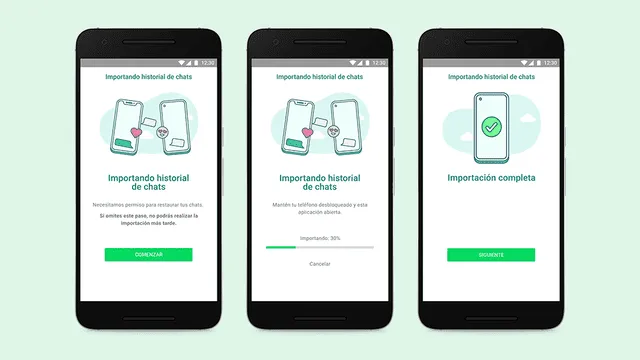
Nueva función para importar chats de iOS a Android. Foto: WhatsApp
Ahora, al configurar un nuevo dispositivo, aparecerá la opción de transferir los chats de forma segura de un equipo a otro, sin importar qué software tengan. De esta manera, será posible conservar todos nuestros archivos, incluidos los mensajes de texto, notas de voz, fotografías y videos.
En esta etapa inicial, la nueva función para migrar las conversaciones solo se encuentra disponible en los dispositivos Samsung Galaxy con sistema operativo Android 10 y versiones posteriores. No obstante, WhatsApp planea que “pronto” se implemente en otros dispositivos Android.
“Esto es solo el comienzo. Ya estamos trabajando para que más usuarios puedan transferir sus chats de forma segura cuando elijan cambiarse a otra plataforma”, adelantó WhatsApp en su comunicado.
¿Cómo migrar el historial de conversaciones de iPhone a Android?
Para empezar el proceso de transferencia necesitas lo siguiente:
- Tener la aplicación Samsung Smart Switch (versión 3.7.22.1 o posterior) instalada en el nuevo dispositivo
- Descargar WhatsApp para Android (versión 2.21.160.17 o posterior) en el nuevo teléfono
- Actualizar WhatsApp para iOS a la versión 2.21.160.17 o posterior en el celular antiguo
- Disponer de un cable de USB-C a Lightning (o adaptadores equivalentes)
De igual manera, en tu equipo nuevo debes tener el mismo número de teléfono que utilizabas en el dispositivo anterior, así como mantener o restablecer la configuración de fábrica. Una vez que tengas todo eso listo, sigue estos pasos:
- Enciende el teléfono Android y, cuando lo indique, conéctalo al iPhone a través del cable
- Sigue las indicaciones de la aplicación Samsung Smart Switch
- Utiliza la cámara del iPhone para escanear el código QR que se muestra en el nuevo dispositivo
- En el iPhone, pulsa el botón comenzar y espera a que se complete el proceso
- Continúa con la configuración de tu nuevo Android
- Cuando llegues a la pantalla de inicio, abre WhatsApp e inicia sesión con el mismo número de teléfono que usabas en el dispositivo anterior
- Selecciona la opción importar y espera a que se complete el proceso
- Al terminar de activar el nuevo smartphone, podrás ver todo tu historial de chats.
WhatsApp: ¿cómo desactivar el visto en tus conversaciones?
WhatsApp, una de las aplicaciones de mensajería instantánea más conocidas, tiene una serie de herramientas destinadas a facilitarnos el intercambio de mensajes con nuestros amigos y familiares. Entre tantas actualizaciones recientes como, por ejemplo, la velocidad de los audios, los mensajes que se autodestruyen, el período de caducidad de siete días para algunos chats, los estados, es posible que se te haya olvidado lo más básico.
Funciones como el visto de WhatsApp son tan icónicas, que hay momentos en que pasamos por alto que esta herramienta también se puede configurar a nuestro gusto personal. Es decir, si por alguna razón quisieras evitar que tus conocidos sepan cuándo entraste a la aplicación y si leíste sus mensajes, WhatsApp nos da la posibilidad de elegir si mantener la confirmación de lectura de nuestros mensajes o desactivarla por completo. Si esto te interesa, sigue leyendo.
WhatsApp Web: ¿cómo usar dos cuentas a la vez en una misma laptop o PC?
Muchos usuarios utilizan WhatsApp día a día para comunicarse con amigos y compañeros de trabajo. Es por eso que muchos de ellos tienen dos cuentas; sin embargo, no saben cómo tener ambas sesiones abiertas en simultáneo y en una misma PC. Si tienes este inconveniente, te enseñamos cómo funciona este sencillo truco.
A diferencia de lo que sucede en un teléfono móvil —donde estamos limitados a abrir una sola cuenta—, en una computadora es posible acceder a dos cuentas simultáneamente si utilizamos un truco, aunque aplicarlo requiere de una serie de pasos.
Abandona los grupos sin que nadie lo sepa
Si estás cansado de pertenecer a un grupo de WhatsApp, pero te da vergüenza abandonarlo, debes saber que existe un truco secreto con el que podrás decirle adiós a ese molesto chat grupal y nadie se dará cuenta de que te fuiste.
Si estás ansioso de conocer este fantástico truco de WhatsApp, que pocas personas conocen, lo único que deberás hacer es seguir los pasos que te muestra el siguiente video que no tardó en volverse tendencia en las redes sociales.